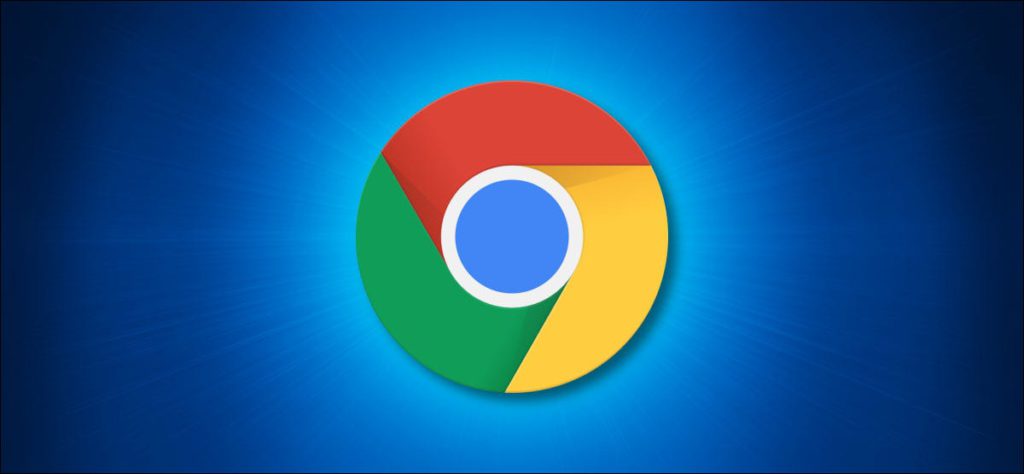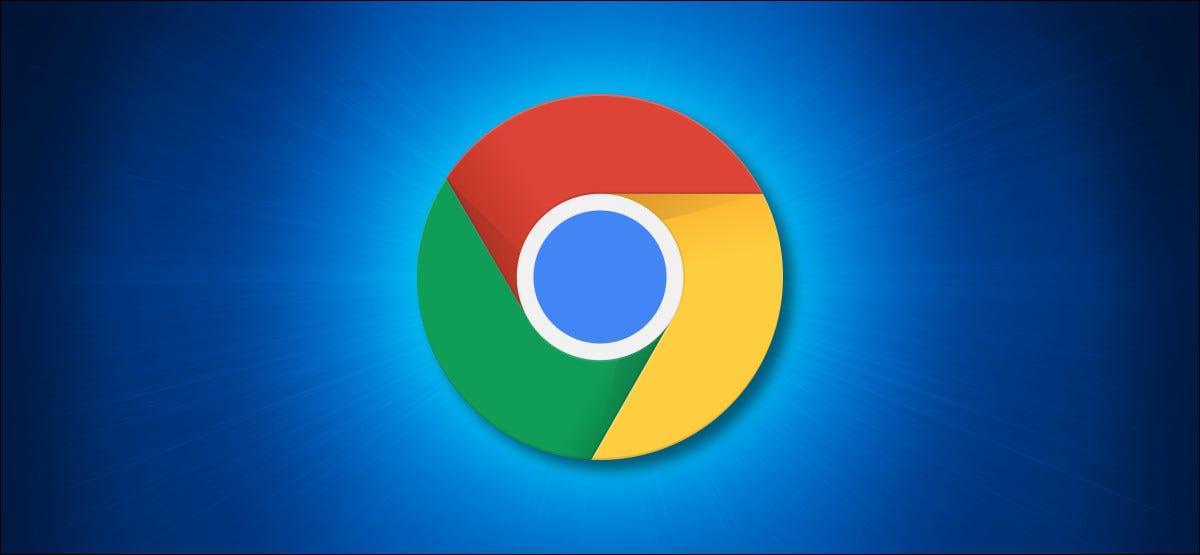
De forma predeterminada, Google Chrome no ofrece una forma directa de copiar las direcciones (URL) de todas las pestañas abiertas a la vez. Pero hay una solución para Windows, Linux y Mac, y le mostraremos cómo usarla.
La solución alternativa de marcadores
Aunque no puede copiar directamente las direcciones de sitios web de todas sus pestañas abiertas, Chrome le permite copiar las direcciones de sus sitios favoritos. Puede agregar todas las pestañas abiertas a una carpeta de marcadores y luego copiar las direcciones de todos los sitios marcados en la carpeta.
Para comenzar, abra Chrome en Windows, Linux o Mac. A continuación, abra los sitios cuyas direcciones desea copiar. Después de abrir varios sitios, haga clic en el botón de menú (tres puntos) en la esquina superior derecha de la ventana de Chrome y seleccione Marcadores> Marcar todas las pestañas.
(También puede presionar Ctrl + Shift + D en Windows y Linux, o Command + Shift + D en Mac).
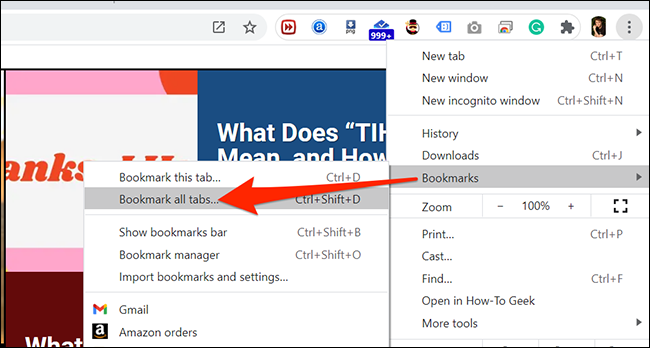
En la ventana «Marcar todas las pestañas» que aparece, ingresa un nombre para tu nueva carpeta de marcadores en la parte superior. Luego haga clic en «Guardar» en la parte inferior.
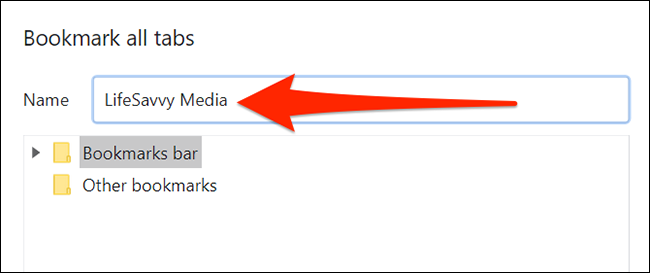
A continuación, abra el Administrador de marcadores de Chrome haciendo clic en el menú de Chrome (tres puntos) en la esquina superior derecha de la ventana del navegador y seleccionando Marcadores> Administrador de marcadores.
También puede presionar Ctrl + Shift + O en Windows y Linux o Command + Shift + B en Mac.
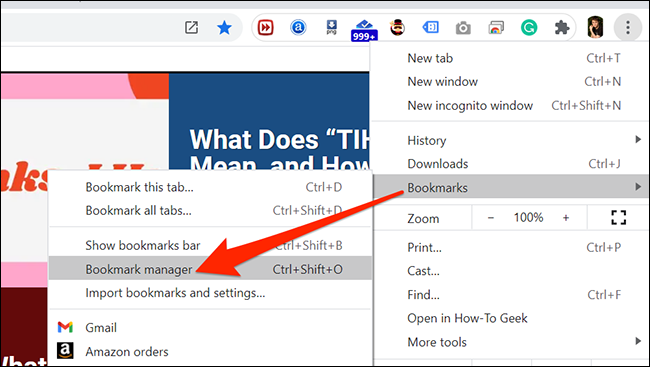
En la ventana del administrador de marcadores, seleccione la carpeta de marcadores que acaba de crear en la barra lateral de la izquierda. Después de eso, haga clic en el primer marcador de la lista de la derecha y presione Ctrl + A (Windows y Linux) o Comando + A (Mac) para seleccionar cada marcador de la lista.
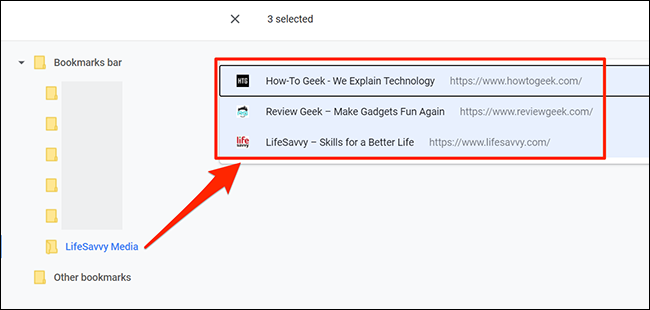
Presione Ctrl + C en Windows y Linux o Comando + C en Mac para copiar todos sus marcadores. También puede hacer clic derecho en la lista de marcadores seleccionados y elegir «Copiar».
Ahora abra el programa en el que desea pegar todas las URL de sus pestañas abiertas (como Bloc de notas o TextEdit). Luego presione Ctrl + V en Windows y Linux o Comando + V en Mac para pegar todas sus URL en texto sin formato.
(También puede hacer clic con el botón derecho en cualquier lugar de su editor de texto y seleccionar «Pegar» para pegar sus URL. También puede hacerlo haciendo clic en la opción Editar> Pegar en la barra de menú en la parte superior de su editor de texto).
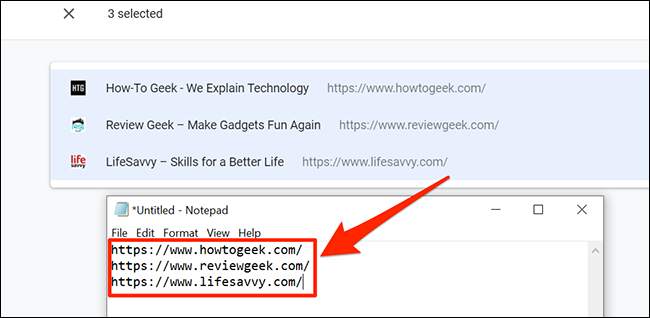
¡Y es todo! Ahora tiene una lista de sus URL en formato de texto.
Para evitar que su lista de marcadores se llene de carpetas como la que acaba de crear, debe eliminarla. Para hacer esto, haga clic en el botón de menú (tres puntos) en la esquina superior derecha de la ventana de Chrome y seleccione Marcadores> Administrador de marcadores.
En la barra lateral izquierda de la ventana del administrador de marcadores, haga clic con el botón derecho en la carpeta de marcadores que creó anteriormente y seleccione «Eliminar» en el menú.
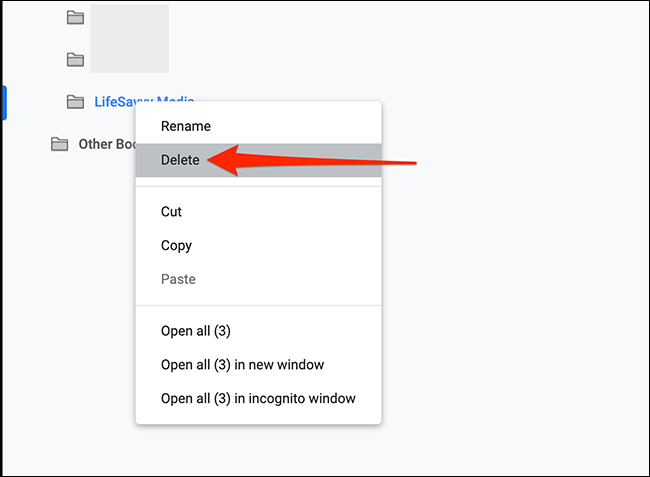
¡Y es todo! Si necesita guardar más de una lista de favoritos, también puede guardar una página web en Chrome. ¡Buena navegación!